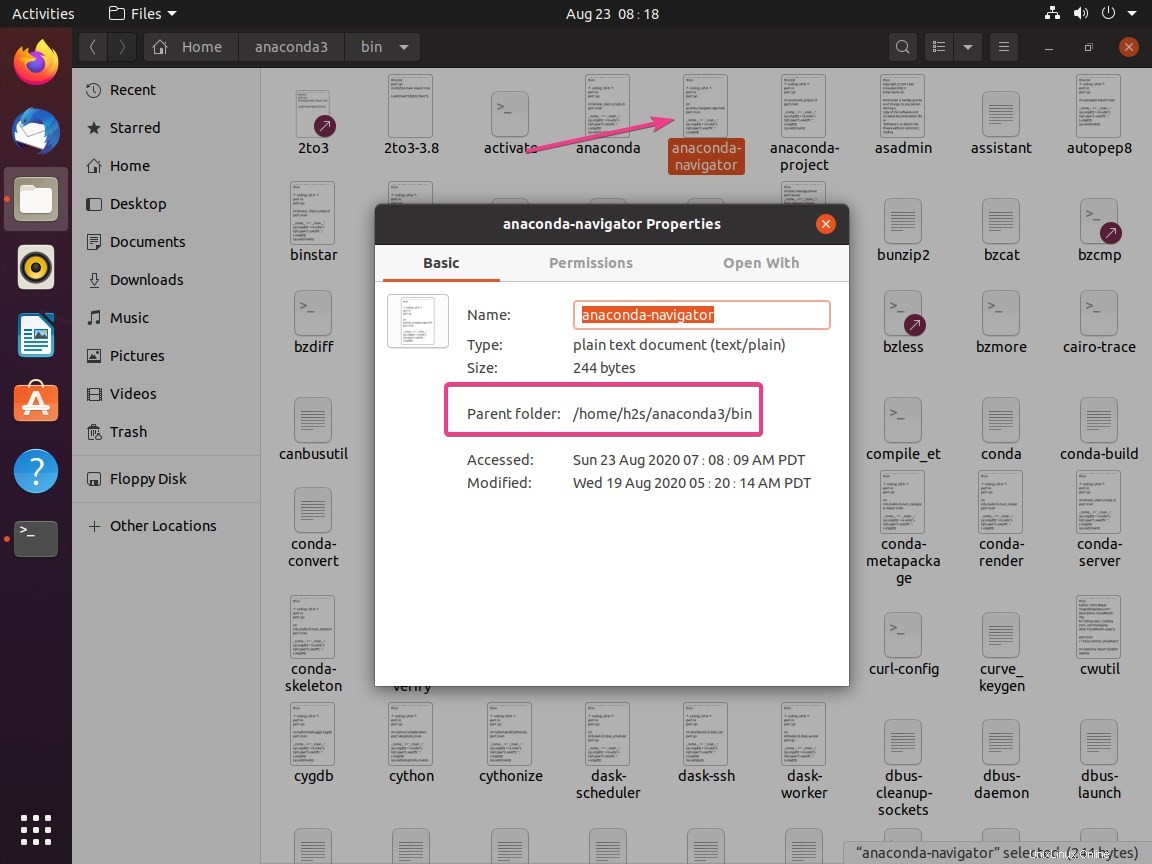Wir haben bereits zwei Tutorials durchgeführt, in denen wir den Prozess der grafischen Installation von Anaconda Navigator für Ubuntu 20.04 und Kali Linux ausführlich erklärt haben. Hier zeigen wir die einfachen Schritte zum Erstellen einer Desktop-Verknüpfung für Anaconda Navigator zum Starten auf CentOS, Ubuntu, Linux, Debian oder Kali und mehr …
Bevor Sie dieses Tutorial ausführen, gehe ich davon aus, dass Sie Anaconda bereits auf Ihrem Linux-System installiert haben, wenn nicht, folgen Sie dem angegebenen Link.
Anaconda Navigator-Desktop-Verknüpfung unter Linux erstellen
Schritt 1: Öffnen Sie das Befehlsterminal auf Ihrem Ubuntu 20.04 LTS oder einem anderen Linux-System, das Sie verwenden.
Schritt 2: Wechseln Sie in das Desktop-Verzeichnis, indem Sie den Befehl verwenden:cd Desktop
Schritt 3: Erstellen Sie nun eine Datei für die Anaconda Desktop-Verknüpfung , dafür verwenden wir den Standard-Nano-Editor von Ubuntu Linux.
nano anaconda.desktop
Schritt 4: Sie sehen einen Texteditor, in dem Sie den folgenden Text kopieren und einfügen:
[Desktop Entry] Version=1.0 Type=Application Name=Anaconda Exec=/home/h2s/anaconda3/bin/anaconda-navigator Icon=/home/h2s/anaconda3/lib/python3.8/site-packages/anaconda_navigator/app/icons/Icon1024.png Terminal=false
Schritt 5: Was Sie im obigen Text ändern müssen, sind die Verzeichnisse für die Exec und Symbol Werte. Wenn Sie den Standard verwendet haben Zuhause Verzeichnis für Anaconda3 Installation dann ersetzen Sie einfach die h2s mit Ihrem Ubuntu Linux Benutzernamen die Sie leicht auf dem vor dem @ angegebenen Befehlsterminal finden können. Andernfalls ersetzen Sie einfach /home/h2s durch den Verzeichnispfad, in dem Sie den Ordner von anaconda3 abgelegt haben.
Schritt 6: Speichern Sie die Datei, indem Sie Strg+X drücken und dann Y gefolgt von der Enter Schlüssel.
Schritt 7: Jetzt sehen Sie auf dem Desktop ein Symbol für Anaconda, klicken Sie mit der rechten Maustaste darauf und wählen Sie die Option „Starten zulassen “. Dadurch wird das Zahnradsymbol zum Anaconda Navigator ein. Das war's!
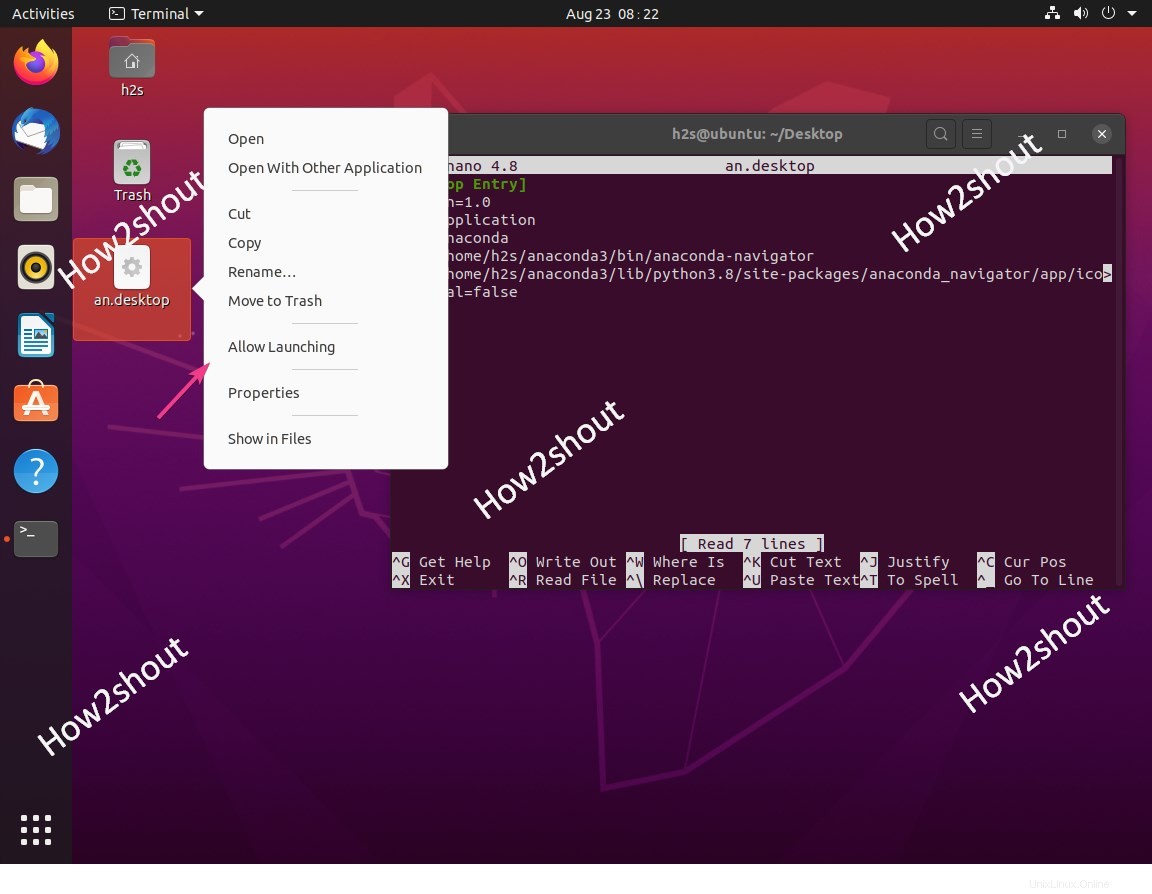
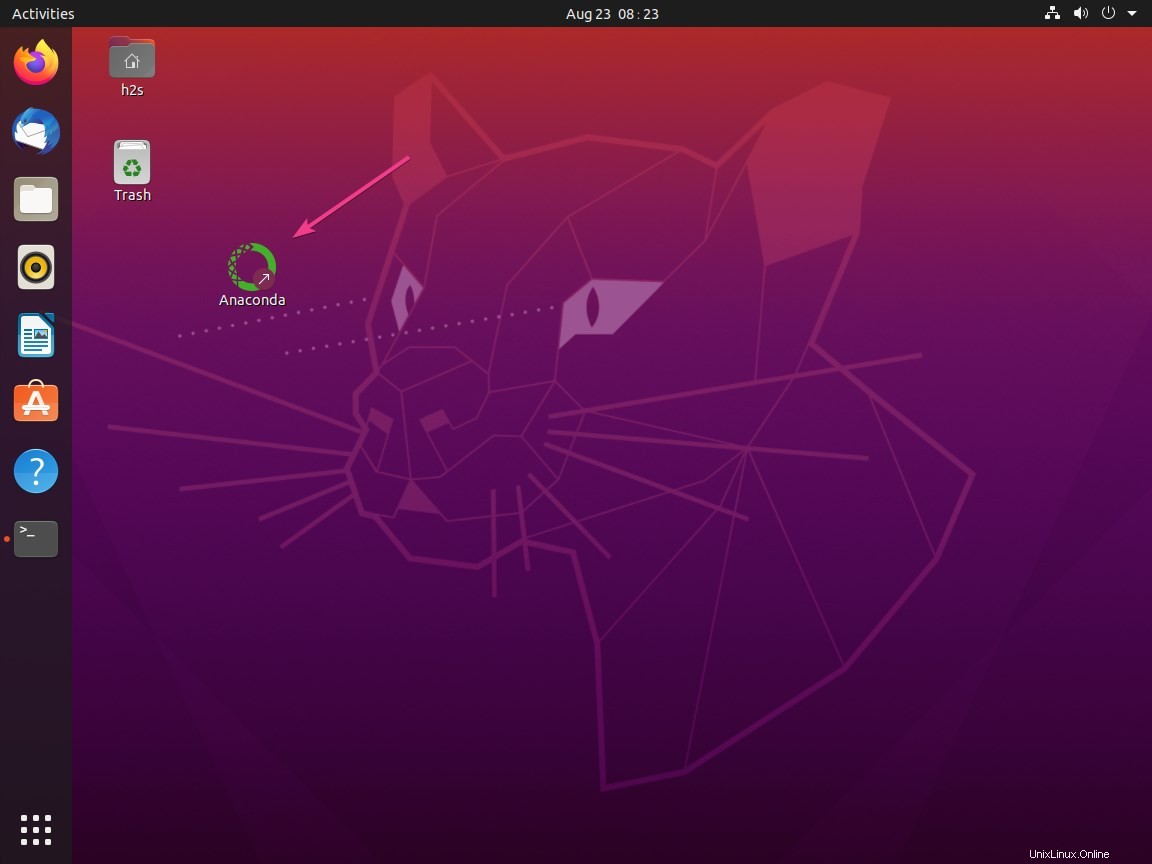
Trivia: Der Pfad der ausführbaren Datei von anaconda-navigator.